Internetzugriff auf iCloud-Daten deaktivieren - so gehts
iPhone-, iPad- und macOS-Nutzer bekommen mit den Betriebssystem-Versionen iOS 16.2, iPadOS 16.2 und macOS Ventura 13.1 eine neue Einstellungsmöglichkeit, um die im iCloud-Speicher hinterlegten Daten zu schützen.
Über einen einfachen Schieberegler können Nutzer kompatibler Geräte den Internetzugriff auf die iCloud-Daten deaktivieren. Im nachfolgenden Kurzratgeber sagen wir Ihnen, wie Sie das Feature auf Ihren Geräten einstellen können.
iCloud-Internetzugriff deaktivieren auf iPhone und iPad
Normalerweise kann auf die im iCloud-Speicher hinterlegten Daten auch über iCloud.com zugegriffen werden. Im Zuge der Software-Versionen iOS 16.2, iPadOS 16.2 und macOS Ventura 13.1 besteht aber jetzt für Nutzer die Möglichkeit, dieses Feature zu deaktivieren. Anschließend sind die iCloud-Daten nur noch auf den Geräten verfügbar, die als vertrauenswürdig kategorisiert sind.
Um den iCloud-Internetzugriff zu deaktivieren,
öffnen Sie auf einem iPhone (ab iOS 16.2) oder iPad (ab iPadOS 16.2)
die Einstellungen. Klicken Sie auf Ihren Namen, um Zugang
zu Ihrer AppleID zu bekommen. Anschließend klicken Sie auf iCloud und scrollen runter,
bis Sie den Punkt Über das Internet auf iCloud-Daten zugreifen erreichen.
Darüber können Sie die Einstellungen deaktivieren oder anschließend wieder aktivieren.
Letzteres kann unter Umständen hilfreich sein, wenn Sie Ihr iPhone nicht zu Hand haben
oder es gestohlen wurde.
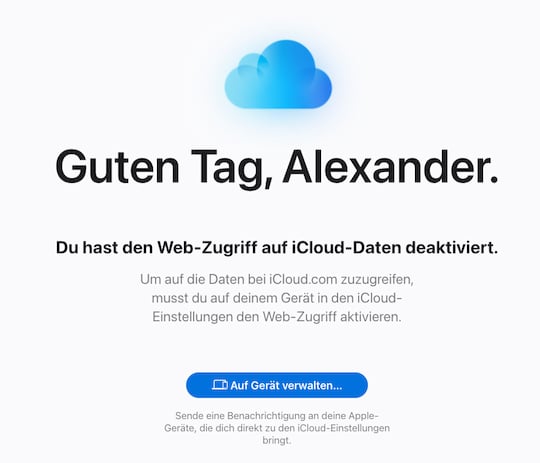 Internetzugriff auf iCloud-Daten gesperrt
Internetzugriff auf iCloud-Daten gesperrt
Screenshot: teltarif.de
Nach der Deaktivierung des Internetzugriffs können Sie sich
zwar noch über iCloud.com mit Ihren AppleID-Zugangsdaten anmelden, wie der Test von teltarif.de beispielsweise über den Chrome-Browser zeigte.
Sie erhalten jedoch die Information (s. Screenshot), dass der Web-Zugriff auf iCloud-Daten deaktiviert wurde.
So geht es auf dem Mac
Wenn Sie einen Mac mit der Software-Version ab macOS Ventura 13.1 verwenden, können Sie den Internetzugriff auch den Mac-Computer ein- und ausschalten. Klicken Sie dazu auf das Apfelsymbol in der Statusleiste und anschließend auf Systemeinstellungen.
Scrollen Sie nun runter zum Punkt Internetaccounts oder geben iCloud über die Suchleiste ein, bis der entsprechende Menüpunkt angezeigt wird. Nun können Sie auf das iCloud-Menü zugreifen und anschließend über den weiter unten sichtbaren Punkt Über das Internet auf iCloud-Daten zugreifen die Rechte diesbezüglich verwalten.
Wie Sie auf dem iPhone schneller tippen mit Textersetzung, lesen Sie in einem weiteren Kurzratgeber.
Mehr zum Thema So gehts
-
13.04.24StreamingProbleme mit Webradio auf Android beheben: So gehts
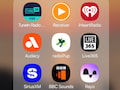 Akkuspar-Funktionen sind bei Smartphones gut gemeint, schießen oft aber über das Ziel hinaus. Das zeigt sich unter anderem bei der Nutzung von Webradio- und Musikstreaming. zur Meldung
Akkuspar-Funktionen sind bei Smartphones gut gemeint, schießen oft aber über das Ziel hinaus. Das zeigt sich unter anderem bei der Nutzung von Webradio- und Musikstreaming. zur Meldung -
25.03.24Smartphone-FeaturesGestensteuerung: Handy-Display per Doppeltipp ausschalten
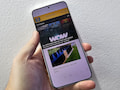 Per Fingertipp das Display ein- und ausschalten, das ist bei Smartphones äußerst praktisch. Doch längst nicht alle Geräte bieten dieses Feature. Manchmal lässt es sich per App nachrüsten. zur Meldung
Per Fingertipp das Display ein- und ausschalten, das ist bei Smartphones äußerst praktisch. Doch längst nicht alle Geräte bieten dieses Feature. Manchmal lässt es sich per App nachrüsten. zur Meldung -
22.01.24KurzratgeberInstagram Konto per App löschen - so gehts
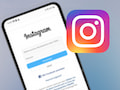 Wir erklären Ihnen im Kurzratgeber, wie Sie ein Instagram-Konto löschen. zur Meldung
Wir erklären Ihnen im Kurzratgeber, wie Sie ein Instagram-Konto löschen. zur Meldung -
21.12.23Tipps und TricksHandyspeicher voll: Mit diesen Tipps schaffen Sie Platz
 Ist der Handyspeicher voll, ist der Frust oft groß. Mit unseren Tipps schaffen Sie wieder Platz auf dem Handy. zur Meldung
Ist der Handyspeicher voll, ist der Frust oft groß. Mit unseren Tipps schaffen Sie wieder Platz auf dem Handy. zur Meldung -
13.11.23KurzratgeberNetflix-Streaming-Abo legal teilen - so gehts
 Lebt eine Person nicht mit Ihnen in einem Haushalt, können Sie Ihr Netflix-Abo kostenpflichtig teilen. Wir erklären Ihnen, wie das geht. zur Meldung
Lebt eine Person nicht mit Ihnen in einem Haushalt, können Sie Ihr Netflix-Abo kostenpflichtig teilen. Wir erklären Ihnen, wie das geht. zur Meldung